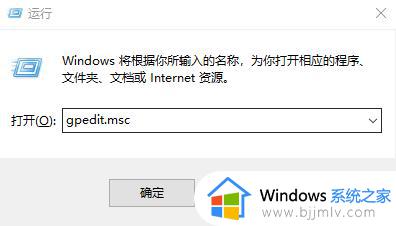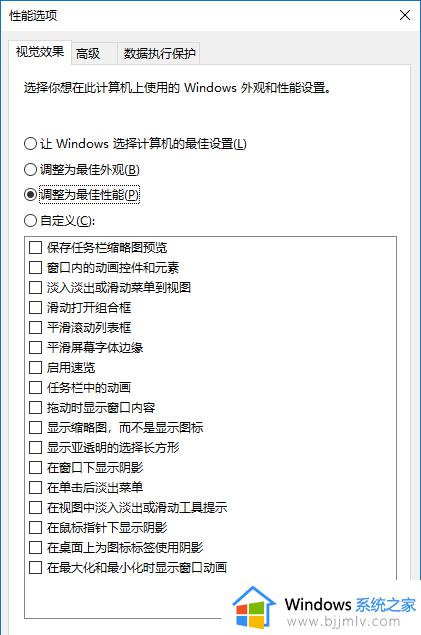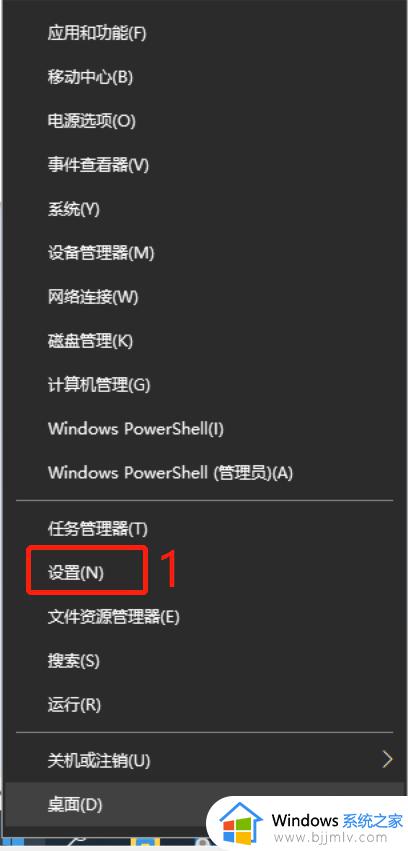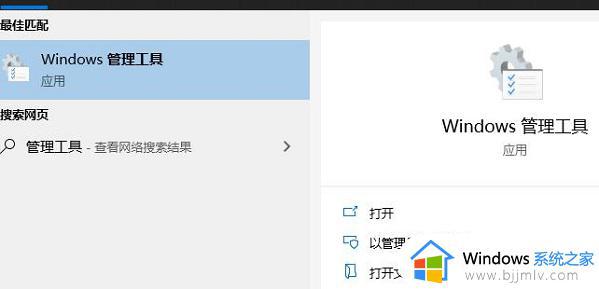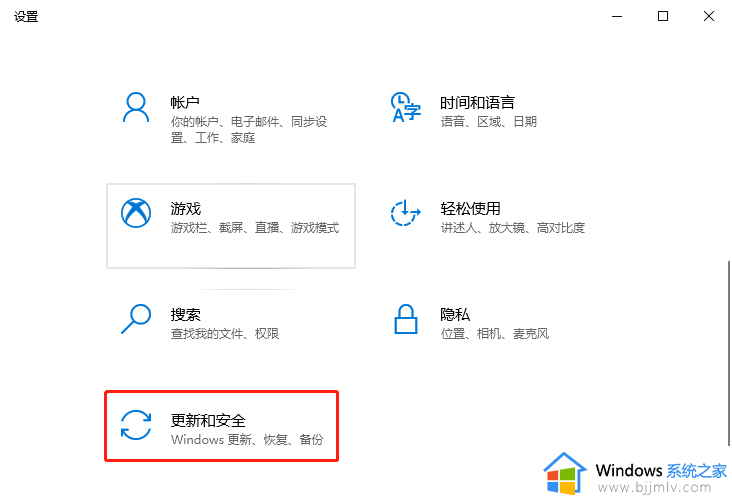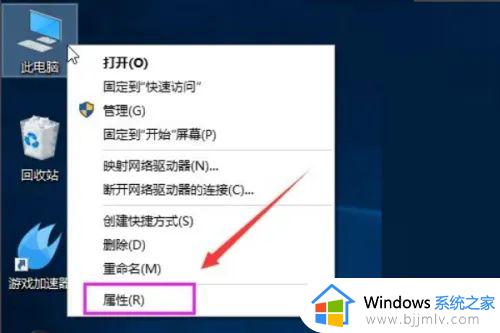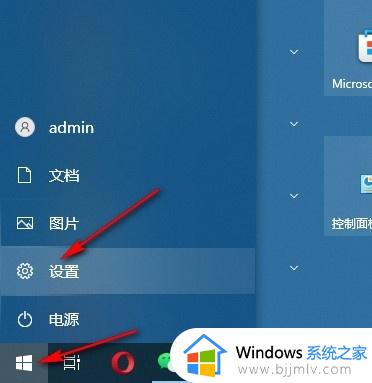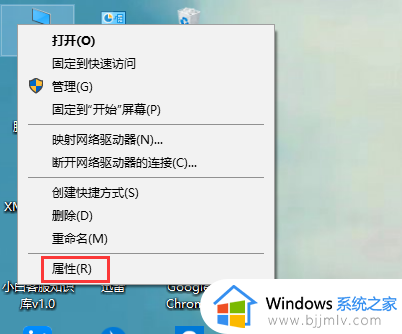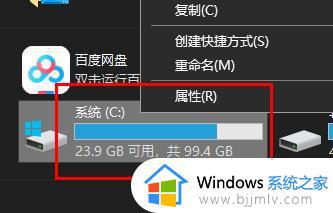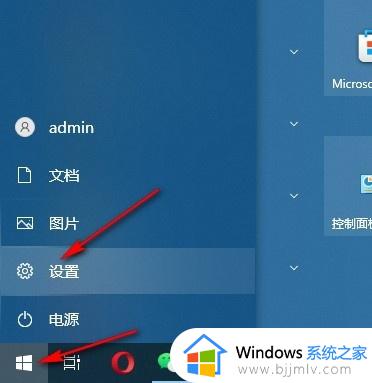win10网络优化设置步骤 win10网络优化怎么设置
更新时间:2023-11-08 11:15:23作者:run
随着网络的普及和发展,win10操作系统在网络连接方面也提供了更多的优化方法,优化网络设置可以提高网络连接速度,减少网络延迟,为用户提供更好的上网体验。那么win10网络优化怎么设置呢?本文将介绍win10网络优化设置步骤,帮助用户解决网络连接问题,提升网络使用效率。
设置方法:
1、“win+R”快捷键打开运行输入“gpedit.msc”,回车打开。
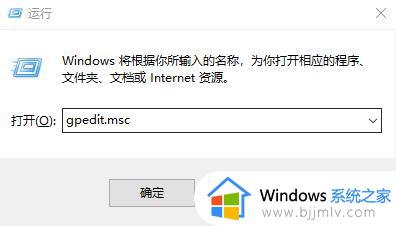
2、进入“组策略编辑器”,依次点击左侧的“管理模板”下方的“网络”。
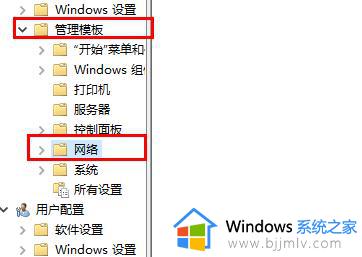
3、找到右侧中的“Qos数据包计划程序”双击打开。
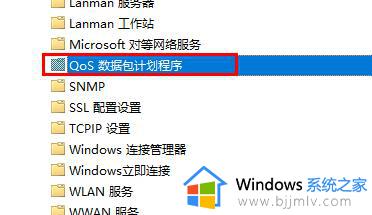
4、然后接着点击“限制可保留带宽”。
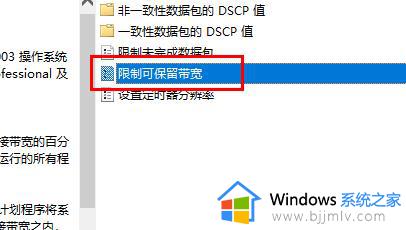
5、最后在打开的窗口中将左上角的“已启用”勾选上并将“宽带限制”改为“0”即可。
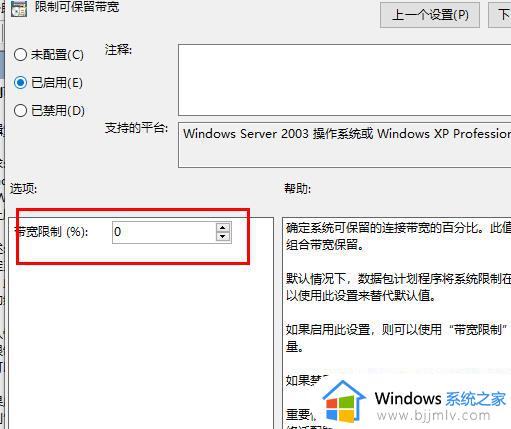
以上就是win10网络优化设置步骤的全部内容,如果有需要的用户可以按照以上步骤进行操作,希望对大家有所帮助。